Содержание
Как войти в личный кабинет МГТС?, восстановить пароль online
Главная » Связь
МГТС – ведущий оператор связи в Москве, предоставляющая услуги доступа в Интернет, цифрового телевидения, мобильной связи, телефонной связи, видеонаблюдения и другие.
Для удобства пользователей есть возможность подключить личный кабинет, позволяющий управлять услугами, контролировать расходы, получать необходимую информацию о лицевом счёте и многое другое в Онлайн-режиме.
Содержание
- Вход в Личный кабинет МГТС
- Регистрация Личного кабинета в МГТС
- Восстановление пароля
- Что даёт ЛК в МГТС?
- Как производить оплату?
- Итог
Вход в Личный кабинет МГТС
Для входа в Личный кабинет зайдите на главную страницу https://mgts.ru и нажмите на кнопку «Личный кабинет».
Вход в личный кабинет МГТС осуществляется после введения номера телефона либо имени пользователя в качестве логина и полученного ранее одноразового пароля.
[box type=»fact»]При первой авторизации система попросит сменить пароль на постоянный. В целях безопасности придумайте сложный пароль, содержащий не менее 8 латинских символов и хотя бы одну заглавную букву и одну цифру.[/box]
После введения корректных данных перед вами откроется личный кабинет.
Регистрация Личного кабинета в МГТС
Прежде чем войти в ЛК клиентам компании требуется пройти регистрацию.
Для этого выберите один из удобных способов:
- Обратитесь в центр обслуживания клиентов, взяв с собой паспорт либо водительское удостоверение, сотрудник выдаст данные для входа.
- Позвоните по номеру Единого контактного центра, указанного на сайте и пройдите процедуру идентификации в телефонном режиме, важно, чтобы ответы совпадали с информацией, указанной при подключении услуги от компании. После этого оператор отправит уведомление, содержащее пароль.
После получения необходимых данных пользователю будет открыт доступ к аккаунту.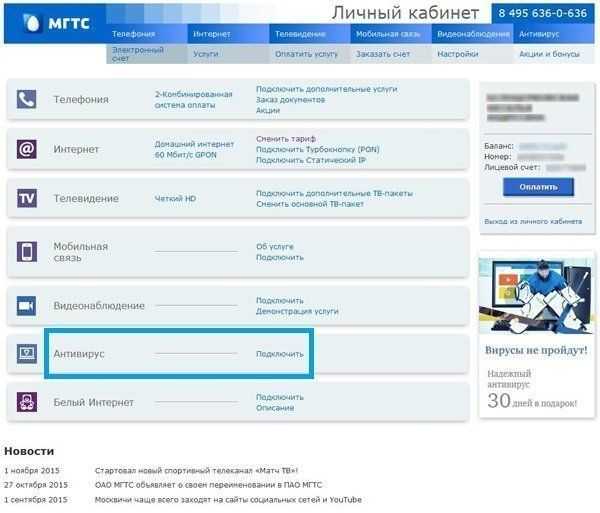
Восстановление пароля
Если вы забыли пароль к аккаунту, перейдите по ссылке «Забыли пароль?», находящейся в форме авторизации, и в соответствующих полях укажите логин и символы с картинки, после чего кликните «Получить пароль».
Что даёт ЛК в МГТС?
Авторизовавшись в системе пользователь получает доступ к полезным функциям:
- получение информации о состоянии счёта: проверка, зачисление, расходы и другое;
- смена тарифного плана;
- подключение любимых каналов и ТВ-пакетов;
- подписка на получение счетов в электронном формате на адрес e-mail;
- выбор и подключение дополнительных услуг;
- просмотр подробной информации телефонных и мобильных разговоров;
- пополнение баланса.
После успешной авторизации откроется главная страница ЛК, где будут видны: полный перечень услуг компании, данные абонента и актуальный баланс. На этой же странице возможно быстрое подключение услуг. Выберите необходимую из списка и кликните «Подключить», после чего следуйте дальнейшим инструкциям.
Как производить оплату?
На правой панели меню содержится информация о балансе счёта. Главное удобство – МГТС выставляет один счёт за все используемые услуги, таким образом, пользователь сможет сразу заплатить за всё. Для быстрой оплаты нажмите «Оплатить» и выберите удобный способ.
Рекомендуется перечислять деньги до 20 числа каждого месяца, в противном случае услуги от МГТС могут быть приостановлены и возможности ЛК будут ограничены.
Для детализации счёта перейдите по ссылке «Заказать счёт» в разделе «Все мои услуги», где будет доступна информация о совершённых платежах и расшифровка звонков. Там же возможно подключение дополнительных услуг, если необходимо.
[box type=»fact»]Для удобства можно подключить отправку счетов в электронном виде. Выберите соответствующий раздел и укажите номер телефона, а также адрес e-mail. Следующая квитанция придёт в электронном виде вместо бумажного, кроме того вы получите СМС-сообщение об отправке, содержащее сумму к оплате. [/box]
[/box]
Преимущество услуги – счёт будет приходить быстрее и вся необходимая информация будет постоянно доступна на вашей почте.
Итог
МГТС предоставляет абонентам возможность использовать личный кабинет, позволяющий управлять своими услугами в Онлайн-режиме. Для этого потребуется получить данные для входа в систему и пройти авторизацию на сайте.
Автор Егор Александрович На чтение 3 мин. Просмотров 3.4k.
как войти в личный кабинет НПО
Главная » Провайдеры ТВ и связи
Сайт
Вход в личный кабинет
Прогтех Жуковский – коммуникационный провайдер, оказывающий услуги интернета, телевидения, телефонии, жителям района. Компания входит в структуру МГТС, что позволяет клиенту, заключив один договор получить несколько цифровых услуг со скидкой. Каждый абонент, заключивший договор, получает доступ к личному кабинету, где можно управлять услугами, получать, оплачивать счета, участвовать в бонусной программе, акциях от МТС.
Каждый абонент, заключивший договор, получает доступ к личному кабинету, где можно управлять услугами, получать, оплачивать счета, участвовать в бонусной программе, акциях от МТС.
Содержание
- Регистрация в личном кабинете
- Вход в личный кабинет
- Где найти лицевой счёт
- Возможности личного кабинета
- Восстановление пароля
- Мобильные приложения
- Горячая линия
Регистрация в личном кабинете
Чтобы войти в личный кабинет Жукнет, необходимо быть клиентом компании, знать номер лицевого счёта, телефона. Заключить договор на обслуживание можно в абонентском центре компании, либо оформить заявку онлайн. Для этого необходимо:
В адресной строке браузера ввести: https://zhukovski.mgts.ru/. Далее, кликнуть «Подключить», расположенную в правой части сайта.
Далее, заполнить форму заявки на подключение, указав Имя, контактный номер телефона.
Через несколько минут с клиентом свяжется представитель службы поддержки, сообщит о порядке, возможных датах подключения.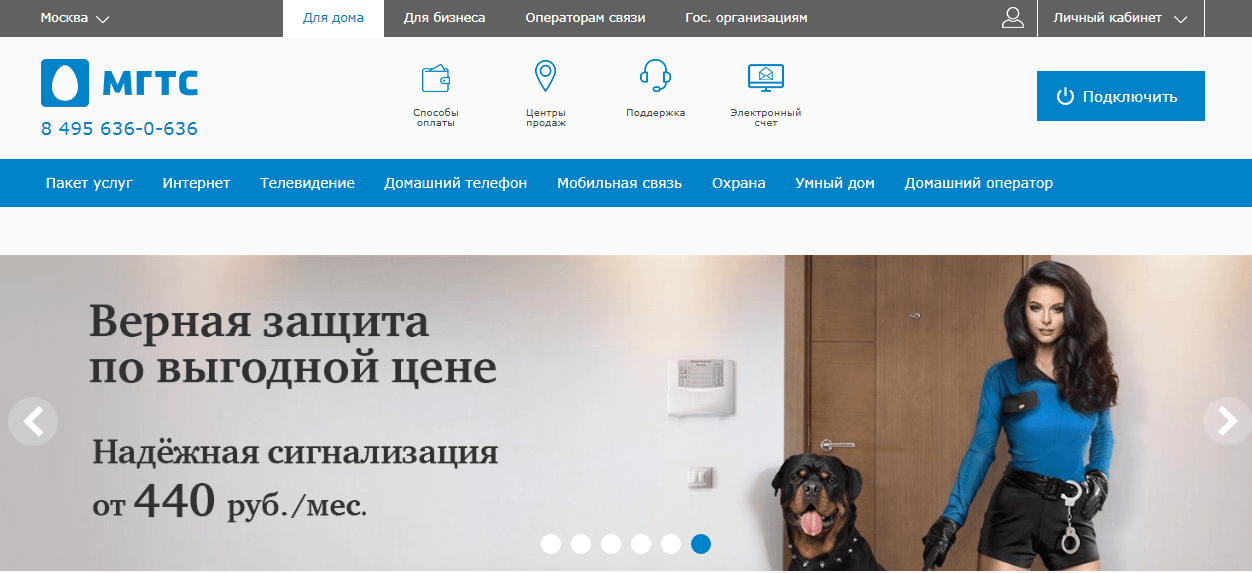 При оформлении договора клиенту будет присвоен номер лицевого счета, который используется для входа в личный кабинет НПО Прогтех Жуковский. Аккаунт активируется одновременно с началом использования услуг компании.
При оформлении договора клиенту будет присвоен номер лицевого счета, который используется для входа в личный кабинет НПО Прогтех Жуковский. Аккаунт активируется одновременно с началом использования услуг компании.
Вход в личный кабинет
Перейти в личный кабинет
Авторизация в ЛК происходит в несколько кликов. Алгоритм выглядит следующим образом:
Перейти на официальный сайт Прогтех: https://zhukovski.mgts.ru/. Далее, в правом верхнем углу, над красной кнопкой «Подключить», нажать «Личный кабинет».
Далее, ввести номер лицевого счёта, пароль, кликнуть «Далее».
На следующем этапе пользователь должен ввести пароль, нажать кнопку «Войти».
Также авторизоваться в системе можно при помощи аккаунта на сайте mos.ru. Для этого требуется:
Выбрать тип авторизации «Вход через mos.ru».
Выбрать оптимальный тип авторизации из предложенных:
- Телефон, Email, СНИЛС и пароль;
- Аккаунт в социальной сети;
- Учётная запись в Сбер ID;
- Электронная подпись.

После верификации пользователь будет авторизован в личном кабинете Прогтех Жуковский.
Где найти лицевой счёт
В качестве логина для входа в ЛК используется городской или технологический/виртуальный номер. Его можно найти в квитанции об оплате, договоре на обслуживание.
Возможности личного кабинета
Каждому клиенту в ЛК доступны следующие опции:
- Смена тарифного плана;
- Подключение дополнительных услуг;
- Временная приостановка использования сервисов на момент отпуска;
- Оплата картами, электронными деньгами;
- Контроль за состоянием лицевого счёта;
- Доступ к почтовому сервису: mail.progtech.ru;
- Обращение в службу поддержки.
Восстановление пароля
Если пользователь забыл пароль, он может сбросить его. Для этого необходимо:
Перейти по ссылке: https://mgts.ru/. Далее, нажать «Личный кабинет Жук.нет».
В форме входа указать номер лицевого счёта, нажать «Далее».
На следующем этапе выбрать «Получить пароль».
Система предложит ввести капчу.
После этого система пришлёт сервисный код. После его ввода на сайте, можно ввести новый пароль, который в дальнейшем будет использоваться для входа в ЛК МГТС.
Мобильные приложения
Чтобы упростить доступ к личному кабинету, пользователь может установить на смартфон мобильное приложение, повторяющее функционал официального сайта. Скачать программу можно по ссылке:
IOS:
Android:
Горячая линия
Для абонентов работает круглосуточная служба поддержки, доступная по телефону:
84956360636
Прогтех Жуковский предоставляет услуги интернета, связи, телевидения в соответствии с высокими корпоративными стандартами материнской компании МТС. Каждый пользователь может самостоятельно управлять услугами в личном кабинете, без обращения в абонентский центр.
Похожие статьи
0
Обслуживание клиентов | Возможности аккаунта и управление им
Служба поддержки клиентов верности
Инвестируйте и торгуйте
Трансферы
Уход на пенсию
Мой счет
Свяжитесь с нами
- Расширить все
- Свернуть все
Часто задаваемые вопросы
- org/Question»>
Какие учетные записи я могу закрыть онлайн с помощью виртуального помощника?
В настоящее время через виртуального помощника вы можете закрыть только брокерские или расчетно-кассовые счета с нулевым балансом. Вам следует позвонить представителю Fidelity по телефону 800-343-3548, чтобы закрыть все другие учетные записи.
Как изменить имя моей учетной записи или дать ей псевдоним?
Чтобы изменить имя своей учетной записи или присвоить ей псевдоним, войдите в свою учетную запись Fidelity.
 com и перейдите в раздел «Профиль». В разделе «Настройки» выберите «Псевдоним для ваших учетных записей».
com и перейдите в раздел «Профиль». В разделе «Настройки» выберите «Псевдоним для ваших учетных записей».Где я могу просмотреть историю своей учетной записи?
История ваших торговых операций и денежных переводов отображается на вкладке «Активность и заказы» на странице «Сводка портфеля». Обработанные транзакции сохраняются в разделе «История». Транзакции, которые еще не завершены, хранятся в разделе «Ожидающие переводы и платежи по счетам».
Как получить доступ к своим учетным записям на рабочем месте?
Вы можете получить доступ к своим учетным записям на рабочем месте, включая пенсионные и медицинские сберегательные счета (HSA), через Интернет через NetBenefitsLog In Required или через мобильное приложение Fidelity NetBenefits.

Как закрыть счет?
Вы можете закрыть учетную запись онлайн через виртуального помощника или позвонив представителю Fidelity по телефону 800-343-3548.
Мошенничество и безопасность
Будьте уверены, мы предлагаем дополнительные меры безопасности для ваших любимых способов ведения бизнеса.
Мы гордимся тем доверием, которое вы оказываете компании Fidelity, и хотим, чтобы вы были спокойны при работе с нами. Вот почему мы предлагаем эту гарантию защиты клиентов: Мы возместим вам любые финансовые убытки, возникшие в результате несанкционированных действий на ваших счетах.*
Связь
Отправка безопасных писемВход в систему обязателен
Отправляйте документы, общайтесь со своим консультантом по Fidelity и решайте вопросы, которые не зависят от времени.
eDeliveryLog In Required
Получите быстрый, безопасный и бесплатный онлайн-доступ к важным документам вместо бумажной доставки.
ПредупрежденияВход в систему обязателен
Настройка и управление оповещениями, которые вы получаете по электронной почте, текстовыми сообщениями и push-уведомлениями, включая списки наблюдения для торговли.
Копии выпискиВход в систему обязателен
Просмотрите или загрузите свои ежемесячные, квартальные или годовые отчеты за последние 10 лет.
* Гарантия защиты клиентов Fidelity не изменяет какие-либо соглашения, заключенные вами с Fidelity, и предоставляется в соответствии с законодательством штата Массачусетс. Следите за обновлениями здесь, которые вступают в силу на дату публикации. © ООО «ФМР», 2015.
Виртуальный помощник Fidelity использует передовые технологии и искусственный интеллект, чтобы отвечать на часто задаваемые вопросы и улучшать ваш цифровой опыт. Он предназначен как для упреждения, так и для реагирования на основе ваших условий поиска, информации, которую вы вводите в ответ на вопросы виртуального помощника, а также вашей учетной записи и другой информации, хранящейся в Fidelity. Fidelity не гарантирует точности ответов виртуального помощника или соответствия его предложений вашей предполагаемой цели. Виртуальный помощник не рекомендует покупать или продавать определенные ценные бумаги или цифровые активы.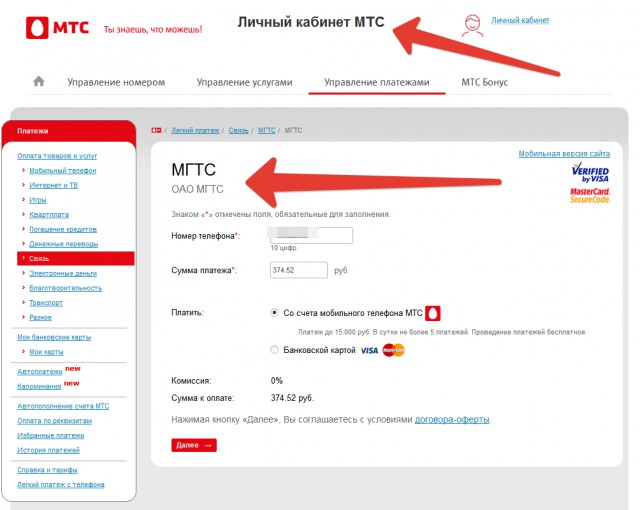 Хотя он может предлагать образовательную информацию, он не имеет возможности определить, какие инвестиционные варианты подходят для вашей личной ситуации. Не пытайтесь размещать торговые приказы через виртуального помощника; он может дать вам рекомендации о том, как разместить сделку в Fidelity, но виртуальный помощник не может совершать сделки от вашего имени. Любая личная информация, информация об учетной записи или другая информация, которую вы предоставляете виртуальному помощнику, а также вся введенная информация о поиске, могут быть сохранены, доступны для персонала Fidelity, а также использованы и переданы в соответствии с Политикой конфиденциальности Fidelity. Тем не менее, вы не должны предоставлять виртуальному помощнику информацию о кредитной или дебетовой карте или защищенную информацию о состоянии здоровья.
Хотя он может предлагать образовательную информацию, он не имеет возможности определить, какие инвестиционные варианты подходят для вашей личной ситуации. Не пытайтесь размещать торговые приказы через виртуального помощника; он может дать вам рекомендации о том, как разместить сделку в Fidelity, но виртуальный помощник не может совершать сделки от вашего имени. Любая личная информация, информация об учетной записи или другая информация, которую вы предоставляете виртуальному помощнику, а также вся введенная информация о поиске, могут быть сохранены, доступны для персонала Fidelity, а также использованы и переданы в соответствии с Политикой конфиденциальности Fidelity. Тем не менее, вы не должны предоставлять виртуальному помощнику информацию о кредитной или дебетовой карте или защищенную информацию о состоянии здоровья.
938160.4.0
Создайте и активируйте учетную запись AWS
Последнее обновление: 28 февраля 2022 г.
Я начинаю работу с AWS. Как создать и активировать новую учетную запись AWS?
Зарегистрируйтесь, используя свой адрес электронной почты
1. Откройте домашнюю страницу Amazon Web Services (AWS).
2. Выберите Создать учетную запись AWS .
Примечание: Если вы недавно входили в AWS, выберите Войти в консоль . Если Создать новую учетную запись AWS не отображается, сначала выберите Войти в другую учетную запись , а затем выберите Создать новую учетную запись AWS .
3. В Адрес электронной почты корневого пользователя введите свой адрес электронной почты, измените имя учетной записи AWS, а затем выберите Подтвердить адрес электронной почты . На этот адрес будет отправлено электронное письмо с подтверждением AWS с кодом подтверждения.
Совет: Для адреса электронной почты корневого пользователя используйте корпоративный список рассылки электронной почты (например, it. [email protected]) или почтовый ящик, если ваша учетная запись является профессиональной учетной записью AWS. Не используйте корпоративный адрес электронной почты физического лица (например, [email protected]). Благодаря этой практике ваша компания может сохранить доступ к учетной записи AWS, даже если сотрудник меняет должность или покидает компанию. Адрес электронной почты можно использовать для сброса учетных данных учетной записи. Обязательно защитите доступ к этим спискам рассылки. Не используйте учетную запись root пользователя AWS для выполнения повседневных задач. Рекомендуется включить многофакторную аутентификацию (MFA) в учетной записи root для защиты ваших ресурсов AWS.
[email protected]) или почтовый ящик, если ваша учетная запись является профессиональной учетной записью AWS. Не используйте корпоративный адрес электронной почты физического лица (например, [email protected]). Благодаря этой практике ваша компания может сохранить доступ к учетной записи AWS, даже если сотрудник меняет должность или покидает компанию. Адрес электронной почты можно использовать для сброса учетных данных учетной записи. Обязательно защитите доступ к этим спискам рассылки. Не используйте учетную запись root пользователя AWS для выполнения повседневных задач. Рекомендуется включить многофакторную аутентификацию (MFA) в учетной записи root для защиты ваших ресурсов AWS.
Совет: Для Имя учетной записи AWS используйте стандарт именования учетной записи, чтобы имя учетной записи можно было распознать в вашем счете или консоли Billing and Cost Management. Если это учетная запись компании, рассмотрите возможность использования стандарта именования организация-цель-среда (например, ExampleCompany-audit-prod). Если это личная учетная запись, рассмотрите возможность использования стандарта именования имя-фамилия-цель (например, paulo-santos-testaccount). Вы можете изменить имя учетной записи в настройках своей учетной записи после регистрации. Дополнительные сведения см. в разделе Как изменить имя в моей учетной записи AWS?
Если это личная учетная запись, рассмотрите возможность использования стандарта именования имя-фамилия-цель (например, paulo-santos-testaccount). Вы можете изменить имя учетной записи в настройках своей учетной записи после регистрации. Дополнительные сведения см. в разделе Как изменить имя в моей учетной записи AWS?
Подтвердите свой адрес электронной почты
Введите полученный код и выберите Подтвердить . Прибытие кода может занять несколько минут. Проверьте свою электронную почту и папку со спамом, чтобы получить письмо с кодом подтверждения.
Создайте свой пароль
Введите пароль пользователя root и Подтвердите пароль пользователя root , а затем выберите Продолжить .
Добавьте свою контактную информацию
1. Выберите Personal или Business .
Примечание. Личные и бизнес-аккаунты имеют одинаковые функции и возможности.
2. Введите свою личную или деловую информацию.
Важно: Для бизнес-аккаунтов AWS рекомендуется вводить номер телефона компании, а не личный номер мобильного телефона. Настройка корневой учетной записи с отдельным адресом электронной почты или личным номером телефона может сделать вашу учетную запись небезопасной.
3. Прочитайте и примите Клиентское соглашение AWS.
4. Выберите Продолжить .
Вы получите электронное письмо с подтверждением создания вашей учетной записи. Вы можете войти в свою новую учетную запись, используя адрес электронной почты и пароль, которые вы использовали при регистрации. Однако вы не сможете использовать сервисы AWS, пока не завершите активацию своей учетной записи.
Добавить способ оплаты
На странице Платежная информация введите информацию о способе оплаты, а затем выберите 9.0089 Проверить и добавить .
Если вы регистрируетесь в Индии для получения учетной записи Amazon Internet Services Private Limited (AISPL), вы должны предоставить свой CVV в рамках процесса проверки.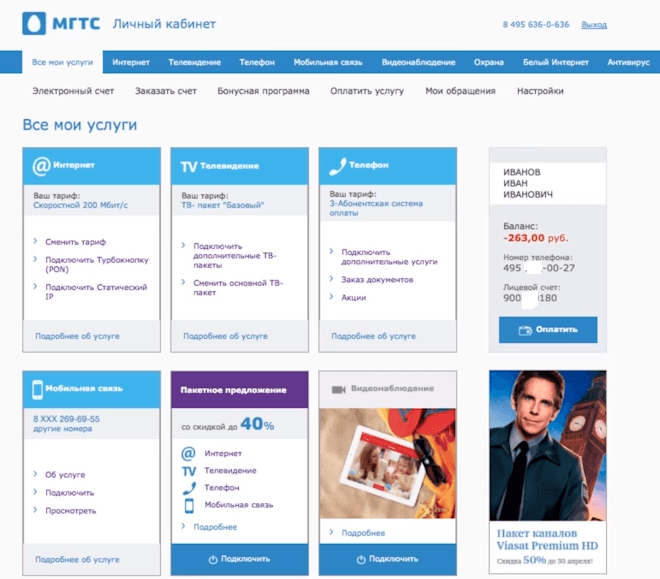 Вам также может потребоваться ввести одноразовый пароль, в зависимости от вашего банка. AISPL взимает с вашего способа оплаты две индийские рупии (INR) в рамках процесса проверки. AISPL возвращает два INR после завершения проверки.
Вам также может потребоваться ввести одноразовый пароль, в зависимости от вашего банка. AISPL взимает с вашего способа оплаты две индийские рупии (INR) в рамках процесса проверки. AISPL возвращает два INR после завершения проверки.
Если вы хотите использовать другой платежный адрес для платежной информации AWS, выберите Использовать новый адрес . Затем выберите Проверить и продолжить .
Важно: Вы не сможете продолжить процесс регистрации, пока не добавите действительный способ оплаты.
Подтвердите свой номер телефона
1. На странице Подтвердите свою личность выберите способ связи для получения кода подтверждения.
2. Выберите код страны или региона для номера телефона из списка.
3. Введите номер мобильного телефона, по которому с вами можно будет связаться в ближайшие несколько минут.
4. При наличии CAPTCHA введите отображаемый код, а затем отправьте.
Примечание. Чтобы устранить ошибки CAPTCHA, см. раздел Что делать, если я получаю сообщение об ошибке при вводе CAPTCHA для входа в свой аккаунт AWS?
Чтобы устранить ошибки CAPTCHA, см. раздел Что делать, если я получаю сообщение об ошибке при вводе CAPTCHA для входа в свой аккаунт AWS?
5. Через несколько секунд с вами свяжется автоматизированная система.
6. Введите полученный PIN-код и выберите Продолжить .
Выберите план поддержки AWS
На странице Выберите план поддержки выберите один из доступных планов поддержки. Описание доступных планов поддержки и их преимуществ см. в разделе Сравнение планов поддержки AWS.
Выбрать Завершить регистрацию .
Дождитесь активации учетной записи
После выбора плана поддержки на странице подтверждения будет указано, что ваша учетная запись активирована. Аккаунты обычно активируются в течение нескольких минут, но этот процесс может занять до 24 часов.
В это время вы можете войти в свою учетную запись AWS. В это время на домашней странице AWS может отображаться кнопка Complete Sign Up , даже если вы выполнили все шаги процесса регистрации.
Когда ваша учетная запись будет полностью активирована, вы получите электронное письмо с подтверждением. Проверьте свою электронную почту и папку со спамом на наличие письма с подтверждением. После получения этого письма у вас будет полный доступ ко всем сервисам AWS.
Устранение задержек при активации учетной записи
Иногда активация учетной записи может задерживаться. Если процесс занимает более 24 часов, проверьте следующее:
- Завершите процесс активации учетной записи. Возможно, вы случайно закрыли окно процесса регистрации до того, как добавили всю необходимую информацию. Чтобы завершить процесс регистрации, откройте страницу регистрации. Выберите Войдите в существующую учетную запись AWS , а затем войдите, используя адрес электронной почты и пароль, выбранные для учетной записи.
- Проверьте информацию, связанную с вашим способом оплаты. Проверьте способы оплаты в консоли AWS Billing and Cost Management.
 Исправьте ошибки в информации.
Исправьте ошибки в информации. - Обратитесь в свое финансовое учреждение. Финансовые учреждения иногда отклоняют запросы на авторизацию от AWS по разным причинам. Свяжитесь с учреждением, выпустившим ваш способ оплаты, и попросите его утвердить запросы на авторизацию от AWS.
Примечание. AWS отменяет запрос на авторизацию, как только он утверждается вашим финансовым учреждением. Плата за запросы авторизации от AWS не взимается. Запросы на авторизацию могут по-прежнему отображаться в виде небольшого платежа (обычно один доллар США) в выписках из вашего финансового учреждения. - Проверьте свою электронную почту на наличие запросов на дополнительную информацию. Проверьте свою электронную почту и папку со спамом, чтобы узнать, нужна ли AWS какая-либо информация от вас для завершения процесса активации.
- Попробуйте другой браузер.
- Обратитесь в службу поддержки AWS. Обратитесь за помощью в службу поддержки AWS.
 Обязательно упомяните все шаги по устранению неполадок, которые вы уже пробовали . Примечание. Не предоставляйте конфиденциальную информацию, например номера кредитных карт, в любой переписке с AWS.
Обязательно упомяните все шаги по устранению неполадок, которые вы уже пробовали . Примечание. Не предоставляйте конфиденциальную информацию, например номера кредитных карт, в любой переписке с AWS.
Повышение безопасности вашей учетной записи AWS
Помогла ли эта статья?
Отправить отзыв
Вам требуется оплата или техническая поддержка?
Обратитесь в службу поддержки AWS
Войдите в консоль
Узнайте об AWS
- Что такое AWS?
- Что такое облачные вычисления?
- AWS Разнообразие, равенство и инклюзивность
- Что такое DevOps?
- Что такое контейнер?
- Что такое озеро данных?
- Облачная безопасность AWS
- Что нового
- Блоги
- Пресс-релизы
Ресурсы для AWS
- Начало работы
- Обучение и сертификация
- Портфолио решений AWS
- Архитектурный центр
- Часто задаваемые вопросы по продуктам и техническим вопросам
- Аналитические отчеты
- Партнеры AWS
Разработчики на AWS
- Центр разработчиков
- SDK и инструменты
- .

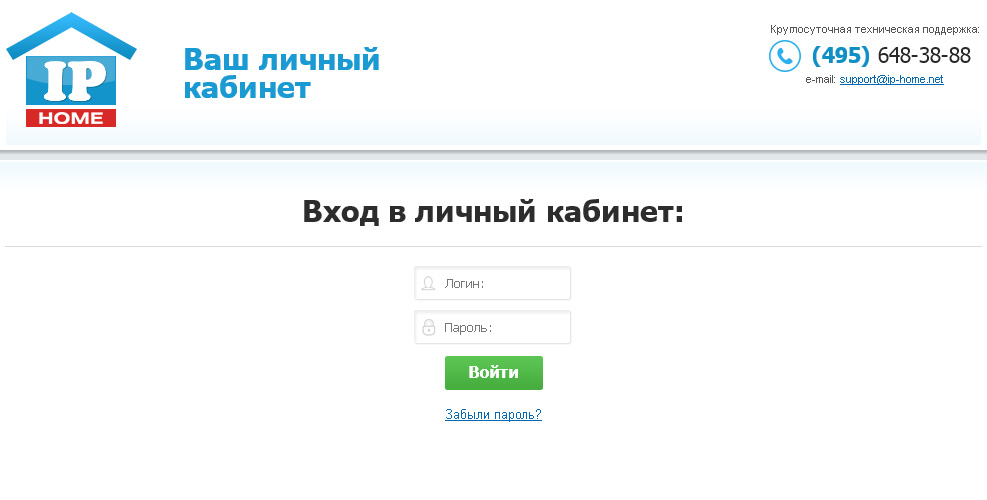

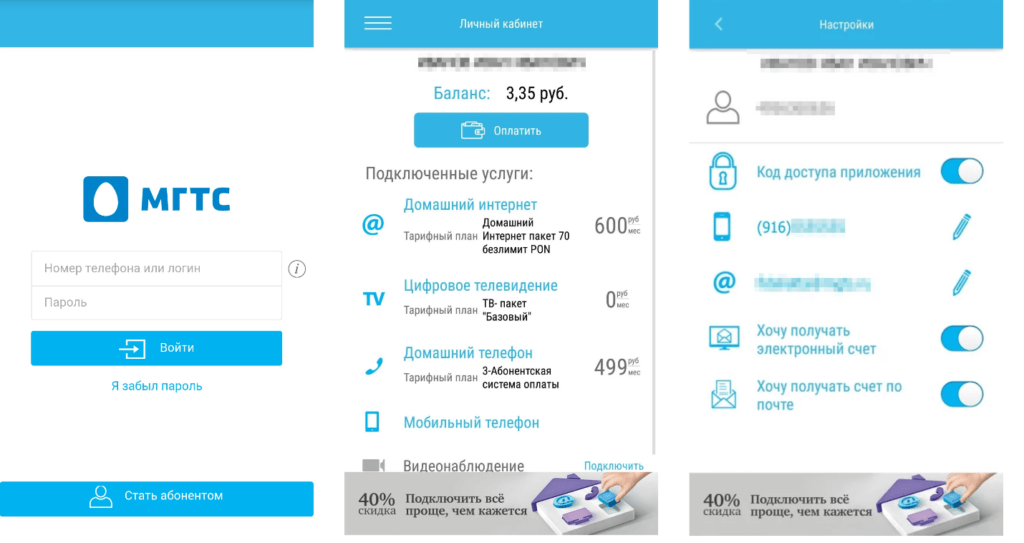 com и перейдите в раздел «Профиль». В разделе «Настройки» выберите «Псевдоним для ваших учетных записей».
com и перейдите в раздел «Профиль». В разделе «Настройки» выберите «Псевдоним для ваших учетных записей».
 Исправьте ошибки в информации.
Исправьте ошибки в информации. Обязательно упомяните все шаги по устранению неполадок, которые вы уже пробовали . Примечание. Не предоставляйте конфиденциальную информацию, например номера кредитных карт, в любой переписке с AWS.
Обязательно упомяните все шаги по устранению неполадок, которые вы уже пробовали . Примечание. Не предоставляйте конфиденциальную информацию, например номера кредитных карт, в любой переписке с AWS.